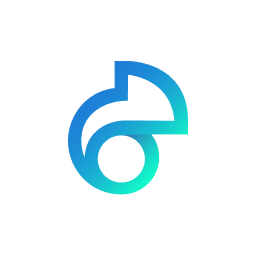Integrando wepipe com SendGrid para disparar e-mails com template
Passo a passo sobre como integrar wepipe com a API do SendGrid para disparar e-mails com template via webhook
Sucesso do Cliente
Última atualização há 4 anos
⚠️ Atenção: Esse é um tutorial avançado, caso você não tenha conhecimento técnico sobre APIs e webhooks peça ajuda ao time de tecnologia da sua empresa ou então ao suporte técnico da wepipe.
Uma solução para disparar e-mails via SendGrid na wepipe é utilizar um webhook, uma ação que está disponível no módulo "Automações" e pode ser executada, por exemplo, quando uma nova oportunidade for criada. Para configurar um webhook para disparar e-mails com templates já pré-definidos no SendGrid siga os passos a seguir.
1º Passo: Acessando o módulo Automações
No menu “Administrador”, que está à esquerda da tela, acesse o módulo “Automações”. Nessa área serão apresentadas as automações já criadas e também é possível criar novas automações.
2º Passo: Criando uma automação
Ao acessar o módulo “Automações”, selecione o módulo o qual deseja atribuir a automação: Oportunidades, Contatos, Empresas, Usuários ou Tarefas. Em seguida clique em “Nova automação”. Você será direcionado para uma área para configurar a automação.
3º passo: Configurando uma automação
No campo “Entidade” é possível selecionar uma entidade (ou o módulo) a qual a automação estará atrelada. Dentre elas: Contato, Empresas, Oportunidades, Usuários ou Tarefas. No campo “Executar quando” é possível escolher entre as opções: Criar, Atualizar, Atualizar estágio ou Deletar.
Ao selecionar uma das opções no campo “Executar quando”, aparecerá a área “Condições” nela serão colocadas as condições para que a automação seja executada.
No campo “Ação a ser disparada” selecione a ação "Executar webhook" conforme apresentado na figura abaixo.
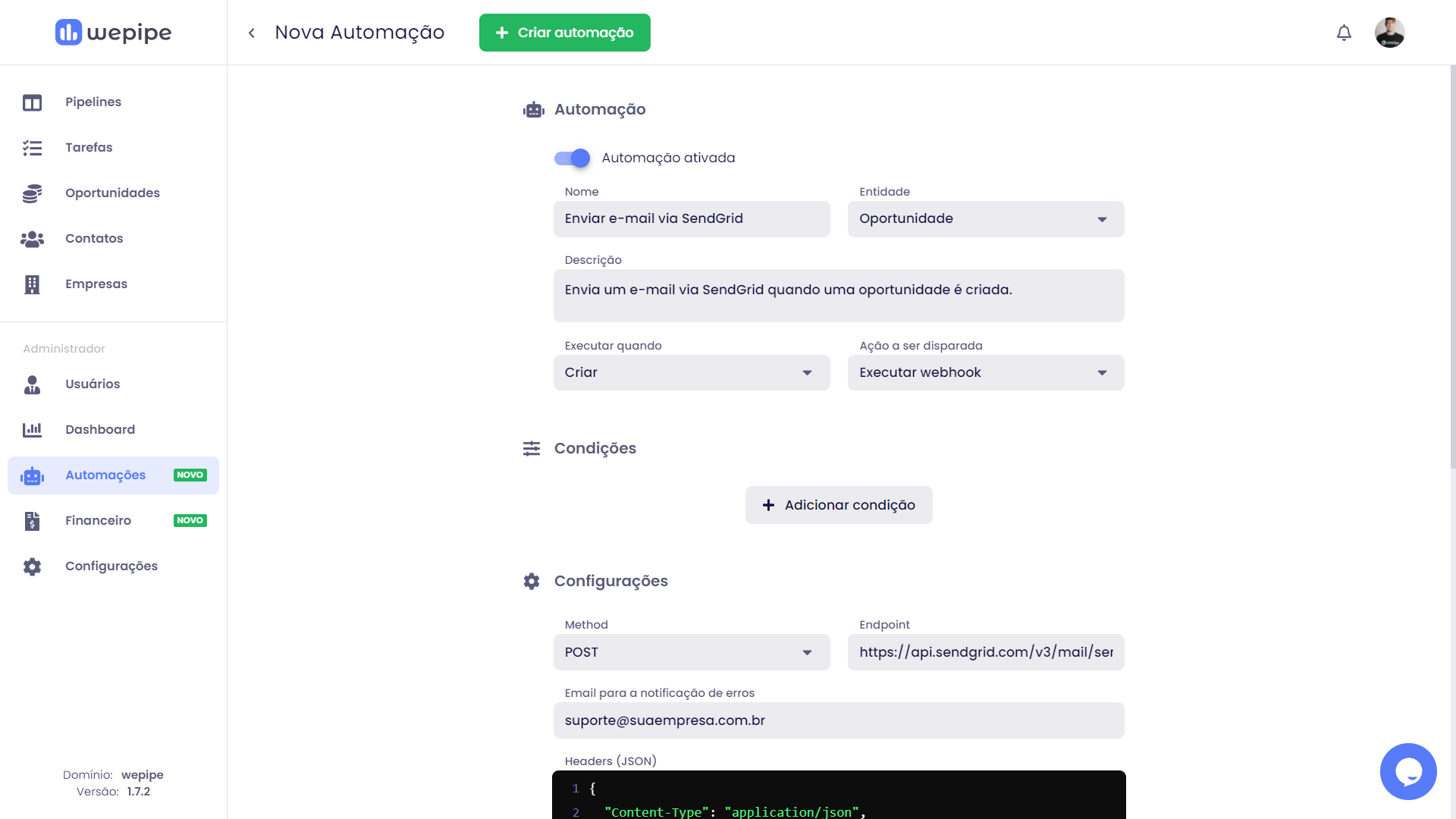
4º passo: Configurando o webhook
Chegou a hora de configurar a integração com o SendGrid vai API para disparar o e-mail. Para configurar essa integração, conforme apresentado na figura a seguir, defina o campo "Method" com o valor "POST", já o campo "Endpoint" com o valor abaixo.
No campo de e-mail para notificações de erros defina um e-mail para você receber alertas de webhooks que falharam durante a execução.
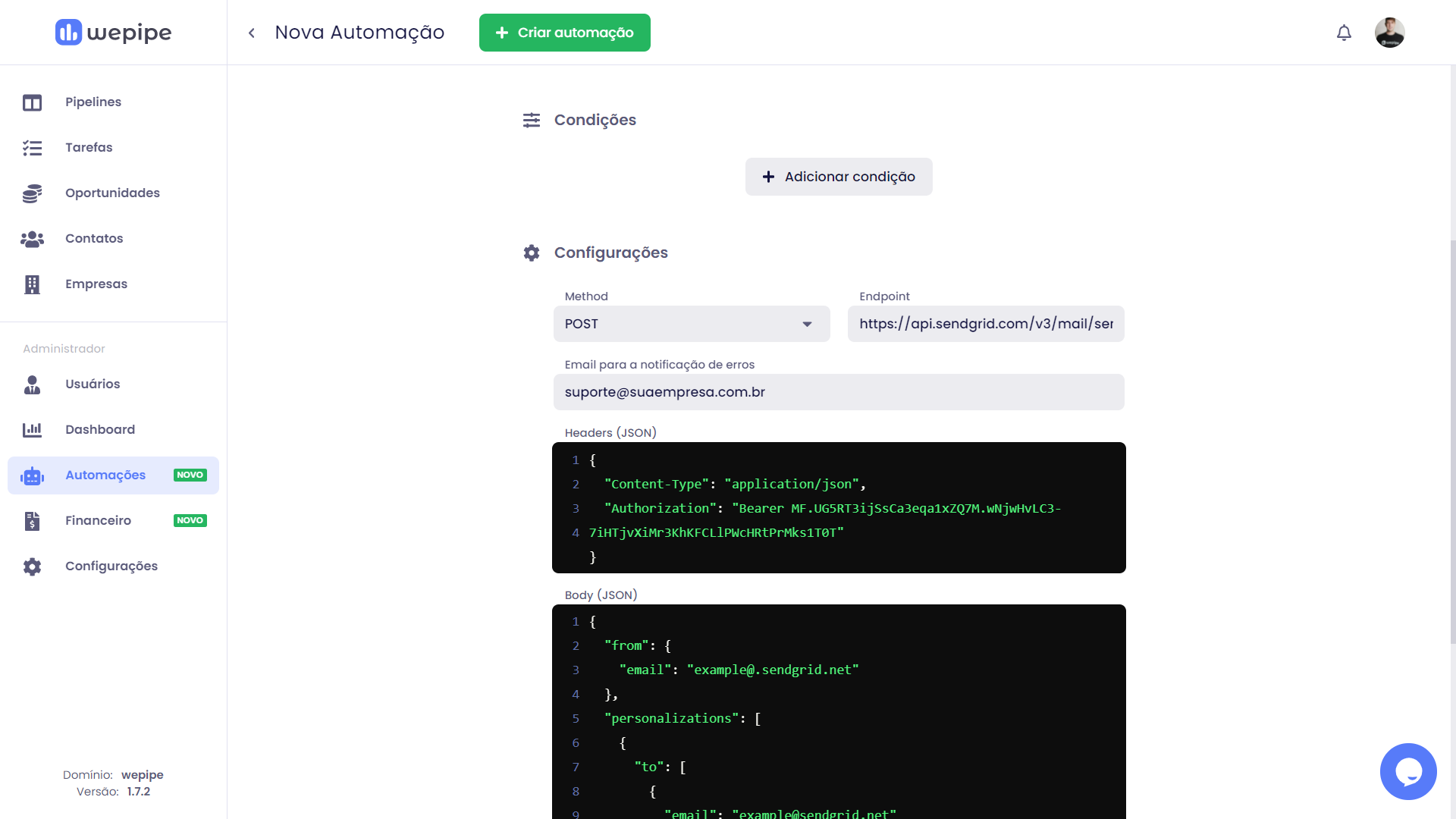
Com os campos "Method" e "Endpoint" corretamente configurados é necessário configurar o cabeçalho da requisição com o Authorization Token fornecido pelo SendGrid. O bloco de código abaixo apresenta como ficaria a configuração do cabeçalho da requisição.
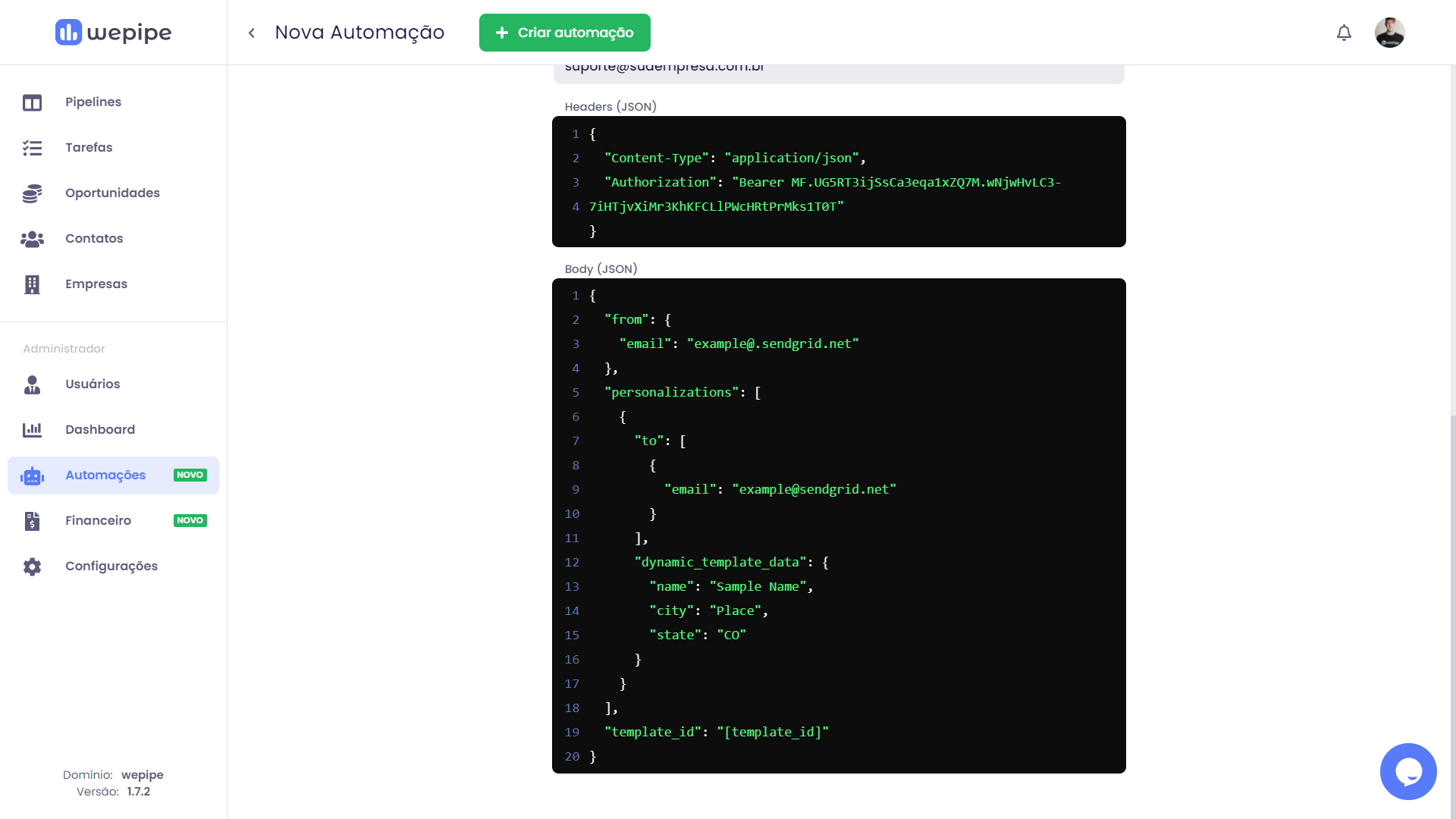
Com o cabeçalho da requisição configurado o passo seguinte é configurar o corpo da requisição. O bloco de código abaixo apresenta um JSON de exemplo de corpo de requisição para disparar e-mails de templates do SendGrid. Altere o [template_id] para o valor do ID do template no SendGrid que você deseja utilizar. No objeto "dynamic_template_data" você deve definir os atributos personalizados do template e seus respectivos valores. Uma dica é utilizar as Variáveis do Sistema para customizar ainda mais o template.
Após definir todos os parâmetros do webhook, clique em "Criar automação" para ativá-la.
Neste tutorial foi apresentado como integrar wepipe com a API do SendGrid para disparar e-mails com template via webhook. Caso você tenha alguma dúvida não deixe de abrir um chamado ou iniciar uma conversa via chat. 😄